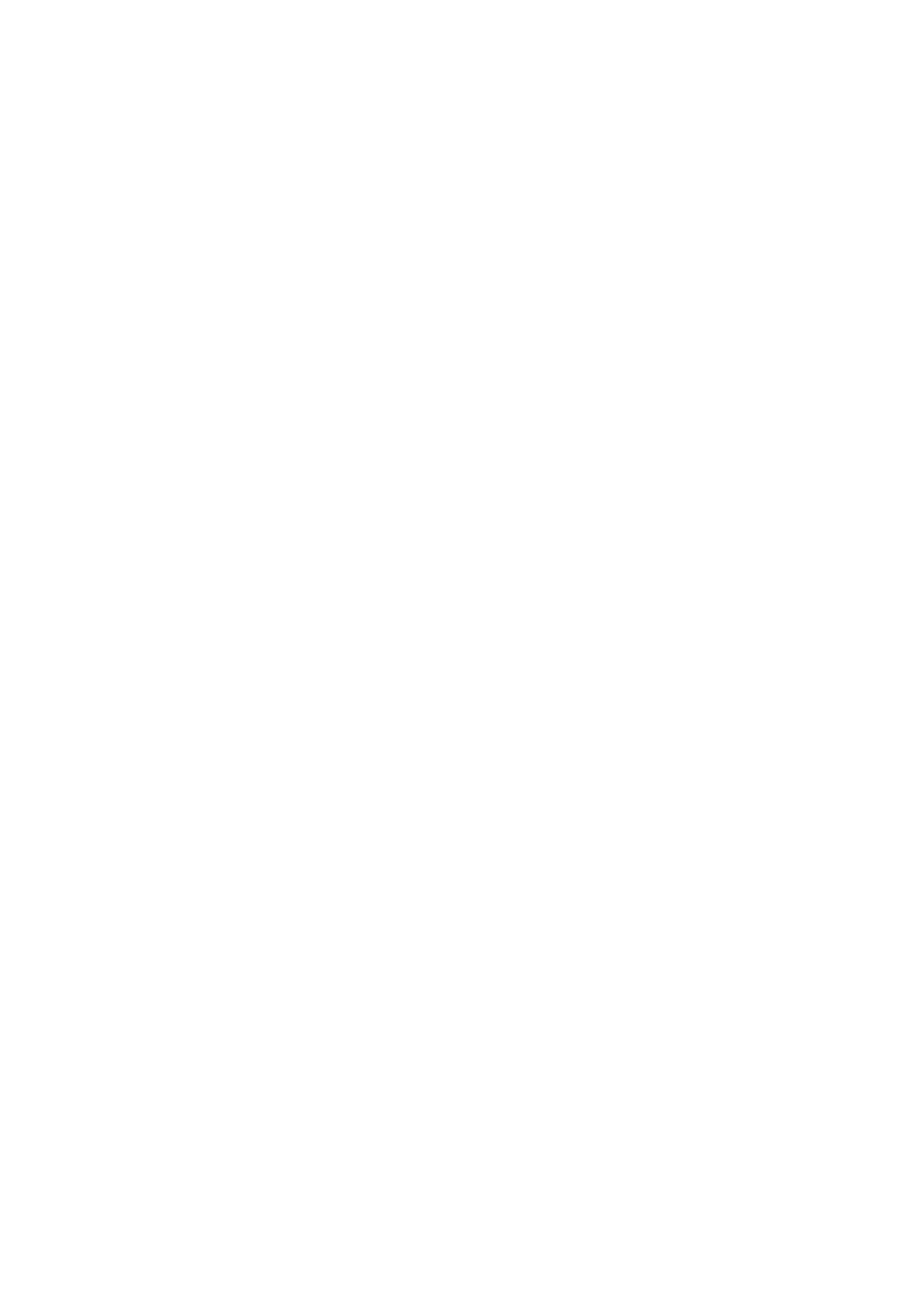
■ Konfiguration
Du kan konfigurera telefonen med de inställningar som krävs om du vill
vissa tjänster ska fungera ordentligt. Tjänsterna är
multimediemeddelanden, chattmeddelanden, synkronisering, e-
postprogram, direktuppspelning av video (streaming), talknapp (PTT) och
webbläsning. Tjänsteleverantören kan också sända dessa inställningar
till dig som konfigurationsmeddelande.
Information om hur du sparar konfigurationsinställningarna som
konfigurationsmeddelande finns i Tjänst för konfigurationsinställningar
på sidan 11.
Välj
Meny
>
Inställningar
>
Konfiguration
och något av följande:
Stand. konfig. inställningar
– om du vill visa de tjänsteleverantörer som
är sparade i telefonen. Bläddra till en tjänsteleverantör och välj
Info
så
visas de program som konfigurationsinställningarna för
tjänsteleverantören kan hantera. Om du vill välja tjänsteleverantörens
konfigurationsinställningar som standardinställningar väljer du
Alt.
>
Som standard
. Om du vill ta bort konfigurationsinställningarna väljer du
Radera
.
Aktivera stand. inst. i alla progr.
– om du vill aktivera
standardkonfigurationsinställningarna för de program som stöds

I n s t ä l l n i n g a r
75
Prioriterad kopplingspunkt
– om du vill visa sparade kopplingspunkter.
Bläddra till en kopplingspunkt och välj sedan
Alt.
>
Info
om du vill visa
namnet på tjänsteleverantören, databäraren och
paketdatakopplingspunkter eller GSM-uppkopplingsnumret.
Anslut till operatörens support
– om du vill hämta
konfigurationsinställningarna från tjänsteleverantören om detta stöds
av tjänsteleverantören
Pers. konfig. inställningar
– om du vill lägga till nya personliga konton
för olika tjänster manuellt, och aktivera eller radera dem. Om du vill
lägga till ett nytt personligt konto och du inte har lagt till något innan,
väljer du
Lägg till
. I annat fall väljer du
Alt.
>
Lägg till nya
. Välj typ av
tjänst och skriv in alla de parametrar som krävs. Parametrarna varierar
beroende på vilken typ av tjänst du har valt. Om du vill radera eller
aktivera ett personligt konto bläddrar du till kontot och väljer
Alt.
>
Radera
eller
Aktivera
.